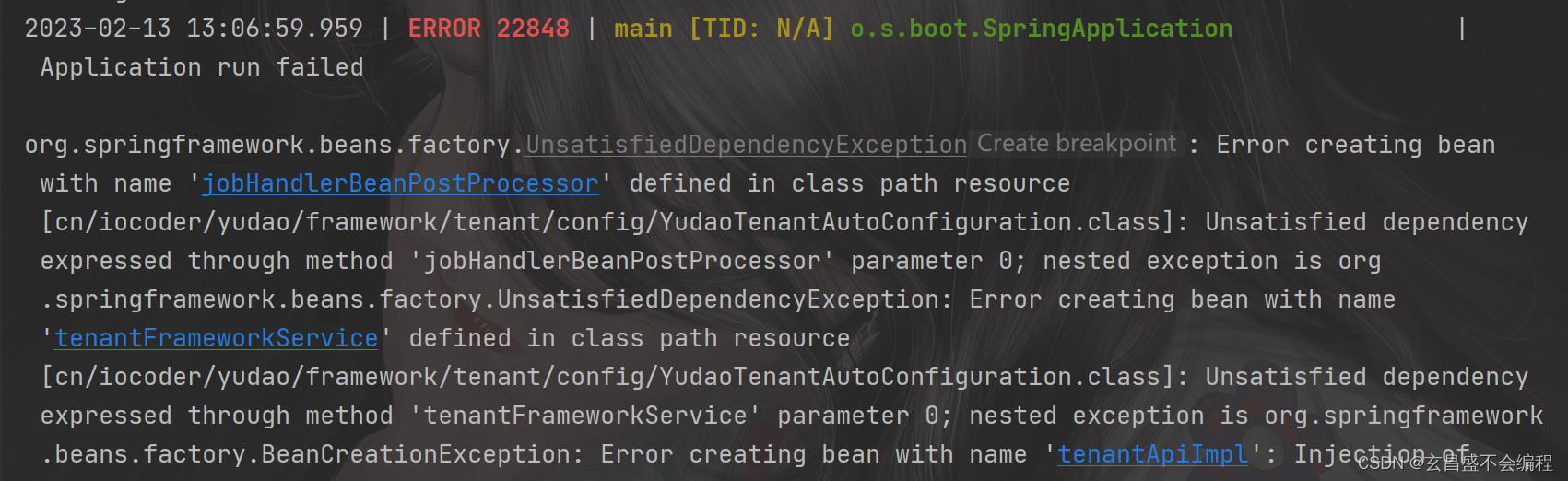Python实现可视化的三个步骤:
- 确定问题,选择图形
- 转换数据,应用函数
- 参数设置,一目了然
1、首先,要知道我们用哪些库来画图?
matplotlib
Python中最基本的作图库就是matplotlib,是一个最基础的Python可视化库,一般都是从matplotlib上手Python数据可视化,然后开始做纵向与横向拓展。
Seaborn
是一个基于matplotlib的高级可视化效果库,针对的点主要是数据挖掘和机器学习中的变量特征选取,seaborn可以用短小的代码去绘制描述更多维度数据的可视化效果图
其他库还包括
Bokeh(是一个用于做浏览器端交互可视化的库,实现分析师与数据的交互);Mapbox(处理地理数据引擎更强的可视化工具库)等等
本篇文章主要使用matplotlib进行案例分析
第一步:确定问题,选择图形
业务可能很复杂,但是经过拆分,我们要找到我们想通过图形表达什么具体问题。分析思维的训练可以学习《麦肯锡方法》和《金字塔原理》中的方法。
这是网上的一张关于图表类型选择的总结。

在Python中,我们可以总结为以下四种基本视觉元素来展现图形:
- 点:scatter plot 二维数据,适用于简单二维关系;
- 线:line plot 二维数据,适用于时间序列;
- 柱状:bar plot 二维数据,适用于类别统计;
- 颜色:heatmap 适用于展示第三维度;
数据间存在分布,构成,比较,联系以及变化趋势等关系。对应不一样的关系,选择相应的图形进行展示。
第二步:转换数据,应用函数
数据分析和建模方面的大量编程工作都是用在数据准备的基础上的:加载、清理、转换以及重塑。我们可视化步骤也需要对数据进行整理,转换成我们需要的格式再套用可视化方法完成作图。
下面是一些常用的数据转换方法:
- 合并:merge,concat,combine_frist(类似于数据库中的全外连接)
- 重塑:reshape;轴向旋转:pivot(类似excel数据透视表)
- 去重:drop_duplicates
- 映射:map
- 填充替换:fillna,replace
- 重命名轴索引:rename
将分类变量转换‘哑变量矩阵’的get_dummies函数以及在df中对某列数据取限定值等等。
函数则根据第一步中选择好的图形,去找Python中对应的函数。
第三步:参数设置,一目了然
原始图形画完后,我们可以根据需求修改颜色(color),线型(linestyle),标记(maker)或者其他图表装饰项标题(Title),轴标签(xlabel,ylabel),轴刻度(set_xticks),还有图例(legend)等,让图形更加直观。
第三步是在第二步的基础上,为了使图形更加清晰明了,做的修饰工作。具体参数都可以在制图函数中找到。
2、可视化作图基础
Matplotlib作图基础
#导入包
import numpy as np
import pandas as pd
import matplotlib.pyplot as plt
Figure和Subplot
matplotlib的图形都位于Figure(画布)中,Subplot创建图像空间。不能通过figure绘图,必须用add_subplot创建一个或多个subplot。
figsize可以指定图像尺寸。
#创建画布
fig = plt.figure()
<Figure size 432x288 with 0 Axes>
#创建subplot,221表示这是2行2列表格中的第1个图像。
ax1 = fig.add_subplot(221)
#但现在更习惯使用以下方法创建画布和图像,2,2表示这是一个2*2的画布,可以放置4个图像
fig , axes = plt.subplots(2,2,sharex=True,sharey=True)
#plt.subplot的sharex和sharey参数可以指定所有的subplot使用相同的x,y轴刻度。

利用Figure的subplots_adjust方法可以调整间距。
subplots_adjust(left=None,bottom=None,right=None,top=None,wspace=None,hspace=None)

颜色color,标记marker,和线型linestyle
matplotlib的plot函数接受一组X和Y坐标,还可以接受一个表示颜色和线型的字符串缩写:‘g–’,表示颜色是绿色green,线型是’–'虚线。也可以使用参数明确的指定。
线型图还可以加上一些标记(marker),来突出显示数据点的位置。标记也可以放在格式字符串中,但标记类型和线型必须放在颜色后面。
plt.plot(np.random.randn(30),color='g',linestyle='--',marker='o')
[<matplotlib.lines.Line2D at 0x8c919b0>]

刻度,标签和图例
plt的xlim、xticks和xtickslabels方法分别控制图表的范围和刻度位置和刻度标签。
调用方法时不带参数,则返回当前的参数值;调用时带参数,则设置参数值。
plt.plot(np.random.randn(30),color='g',linestyle='--',marker='o')
plt.xlim() #不带参数调用,显示当前参数;
#可将xlim替换为另外两个方法试试
(-1.4500000000000002, 30.45)

plt.plot(np.random.randn(30),color='g',linestyle='--',marker='o')
plt.xlim([0,15]) #横轴刻度变成0-15
(0, 15)

设置标题,轴标签,刻度以及刻度标签
fig = plt.figure();ax = fig.add_subplot(1,1,1)
ax.plot(np.random.randn(1000).cumsum())
ticks = ax.set_xticks([0,250,500,750,1000]) #设置刻度值
labels = ax.set_xticklabels(['one','two','three','four','five']) #设置刻度标签
ax.set_title('My first Plot') #设置标题
ax.set_xlabel('Stage') #设置轴标签
Text(0.5,0,'Stage')

添加图例
图例legend是另一种用于标识图标元素的重要工具。可以在添加subplot的时候传入label参数。
fig = plt.figure(figsize=(12,5));ax = fig.add_subplot(111)
ax.plot(np.random.randn(1000).cumsum(),'k',label='one') #传入label参数,定义label名称
ax.plot(np.random.randn(1000).cumsum(),'k--',label='two')
ax.plot(np.random.randn(1000).cumsum(),'k.',label='three')
#图形创建完后,只需要调用legend参数将label调出来即可。
ax.legend(loc='best') #要求不是很严格的话,建议使用loc=‘best’参数来让它自己选择最佳位置
<matplotlib.legend.Legend at 0xa8f5a20>

注解
除标准的图表对象之外,我们还可以自定义添加一些文字注解或者箭头。
注解可以通过text,arrow和annotate等函数进行添加。text函数可以将文本绘制在指定的x,y坐标位置,还可以进行自定义格式
plt.plot(np.random.randn(1000).cumsum())
plt.text(600,10,'test ',family='monospace',fontsize=10)
#中文注释在默认环境下并不能正常显示,需要修改配置文件,使其支持中文字体。具体步骤请自行搜索。
保存图表到文件
利用plt.savefig可以将当前图表保存到文件。例如,要将图表保存为png文件,可以执行
文件类型是根据拓展名而定的。其他参数还有:
- fname:含有文件路径的字符串,拓展名指定文件类型
- dpi:分辨率,默认100 facecolor,edgcolor 图像的背景色,默认‘w’白色
- format:显示设置文件格式(‘png’,‘pdf’,‘svg’,‘ps’,'jpg’等)
- bbox_inches:图表需要保留的部分。如果设置为“tight”,则将尝试剪除图像周围的空白部分
plt.savefig('./plot.jpg') #保存图像为plot名称的jpg格式图像
<Figure size 432x288 with 0 Axes>
3、Pandas中的绘图函数
Matplotlib作图
matplotlib是最基础的绘图函数,也是相对较低级的工具。组装一张图表需要单独调用各个基础组件才行。Pandas中有许多基于matplotlib的高级绘图方法,原本需要多行代码才能搞定的图表,使用pandas只需要短短几行。
我们使用的就调用了pandas中的绘图包。
import matplotlib.pyplot as plt
线型图
Series和DataFrame都有一个用于生成各类图表的plot方法。默认情况下,他们生成的是线型图。
s = pd.Series(np.random.randn(10).cumsum(),index=np.arange(0,100,10))
s.plot() #Series对象的索引index会传给matplotlib用作绘制x轴。
<matplotlib.axes._subplots.AxesSubplot at 0xf553128>

df = pd.DataFrame(np.random.randn(10,4).cumsum(0),columns=['A','B','C','D'])
df.plot() #plot会自动为不同变量改变颜色,并添加图例
<matplotlib.axes._subplots.AxesSubplot at 0xf4f9eb8>

Series.plot方法的参数
- label:用于图表的标签
- style:风格字符串,‘g–’
- alpha:图像的填充不透明度(0-1)
- kind:图表类型(bar,line,hist,kde等)
- xticks:设定x轴刻度值
- yticks:设定y轴刻度值
- xlim,ylim:设定轴界限,[0,10]
- grid:显示轴网格线,默认关闭
- rot:旋转刻度标签
- use_index:将对象的索引用作刻度标签
- logy:在Y轴上使用对数标尺
DataFrame.plot方法的参数
DataFrame除了Series中的参数外,还有一些独有的选项。
- subplots:将各个DataFrame列绘制到单独的subplot中
- sharex,sharey:共享x,y轴
- figsize:控制图像大小
- title:图像标题
- legend:添加图例,默认显示
- sort_columns:以字母顺序绘制各列,默认使用当前顺序
柱状图
在生成线型图的代码中加上kind=‘bar’或者kind=‘barh’,可以生成柱状图或水平柱状图。
fig,axes = plt.subplots(2,1)
data = pd.Series(np.random.rand(10),index=list('abcdefghij'))
data.plot(kind='bar',ax=axes[0],rot=0,alpha=0.3)
data.plot(kind='barh',ax=axes[1],grid=True)
<matplotlib.axes._subplots.AxesSubplot at 0xfe39898>

柱状图有一个非常实用的方法:
利用value_counts图形化显示Series或者DF中各值的出现频率。
比如df.value_counts().plot(kind=‘bar’)
Python可视化的基础语法就到这里,其他图形的绘制方法大同小异。
重点是遵循三个步骤的思路来进行思考、选择、应用。多多练习可以更加熟练。
读者福利:知道你可能对Python感兴趣,便准备了这套python学习资料
对于0基础小白入门:
如果你是零基础小白,想快速入门Python是可以考虑的。 一方面是学习时间相对较短,学习内容更全面更集中。
二方面是可以找到适合自己的学习方案
包括:Python永久使用安装包、Python web开发,Python爬虫,Python数据分析,人工智能、软件测试、机器学习等学习教程。带你从零基础系统性的学好Python!
零基础Python学习资源介绍
👉Python学习路线汇总👈
Python所有方向的技术点做的整理,形成各个领域的知识点汇总,它的用处就在于,你可以按照上面的知识点去找对应的学习资源,保证自己学得较为全面。(全套教程文末领取哈)

👉Python必备开发工具👈
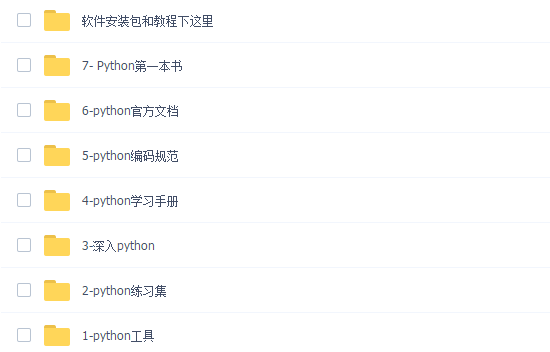
温馨提示:篇幅有限,已打包文件夹,获取方式在:文末
👉Python学习视频600合集👈
观看零基础学习视频,看视频学习是最快捷也是最有效果的方式,跟着视频中老师的思路,从基础到深入,还是很容易入门的。
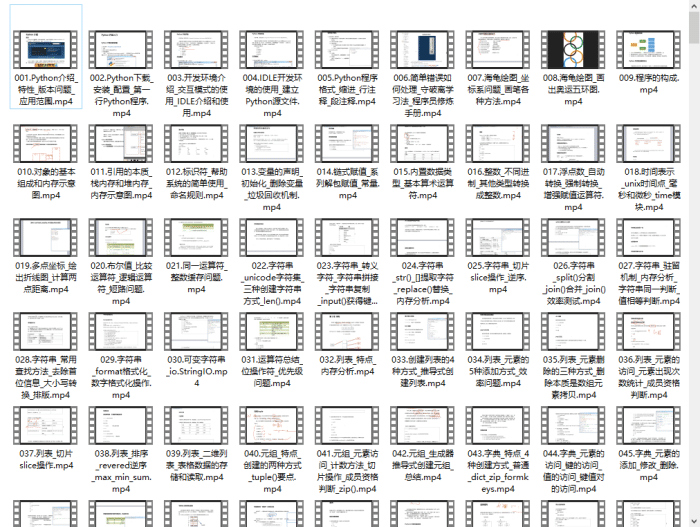
👉实战案例👈
光学理论是没用的,要学会跟着一起敲,要动手实操,才能将自己的所学运用到实际当中去,这时候可以搞点实战案例来学习。

👉100道Python练习题👈
检查学习结果。
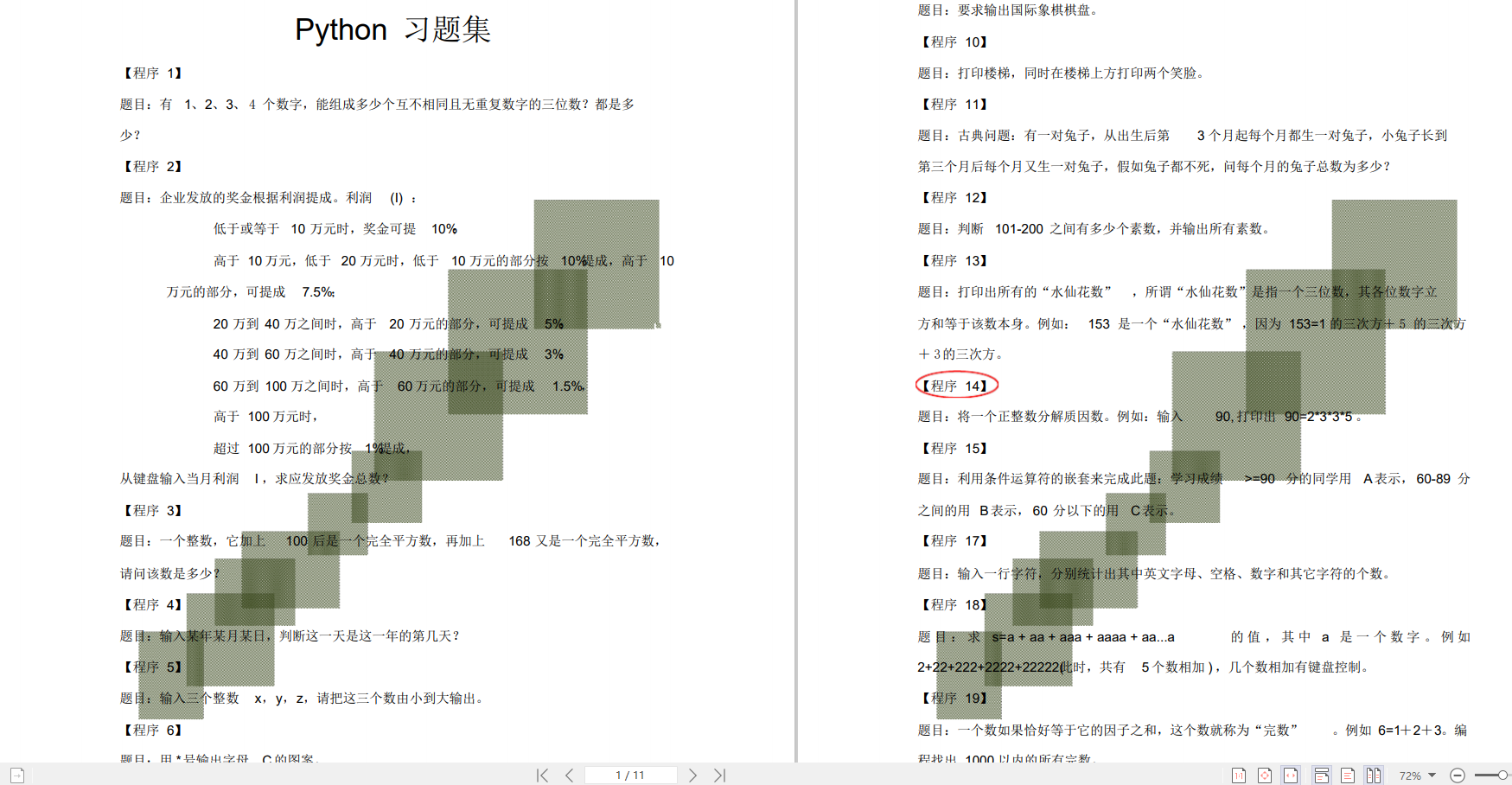
👉面试刷题👈
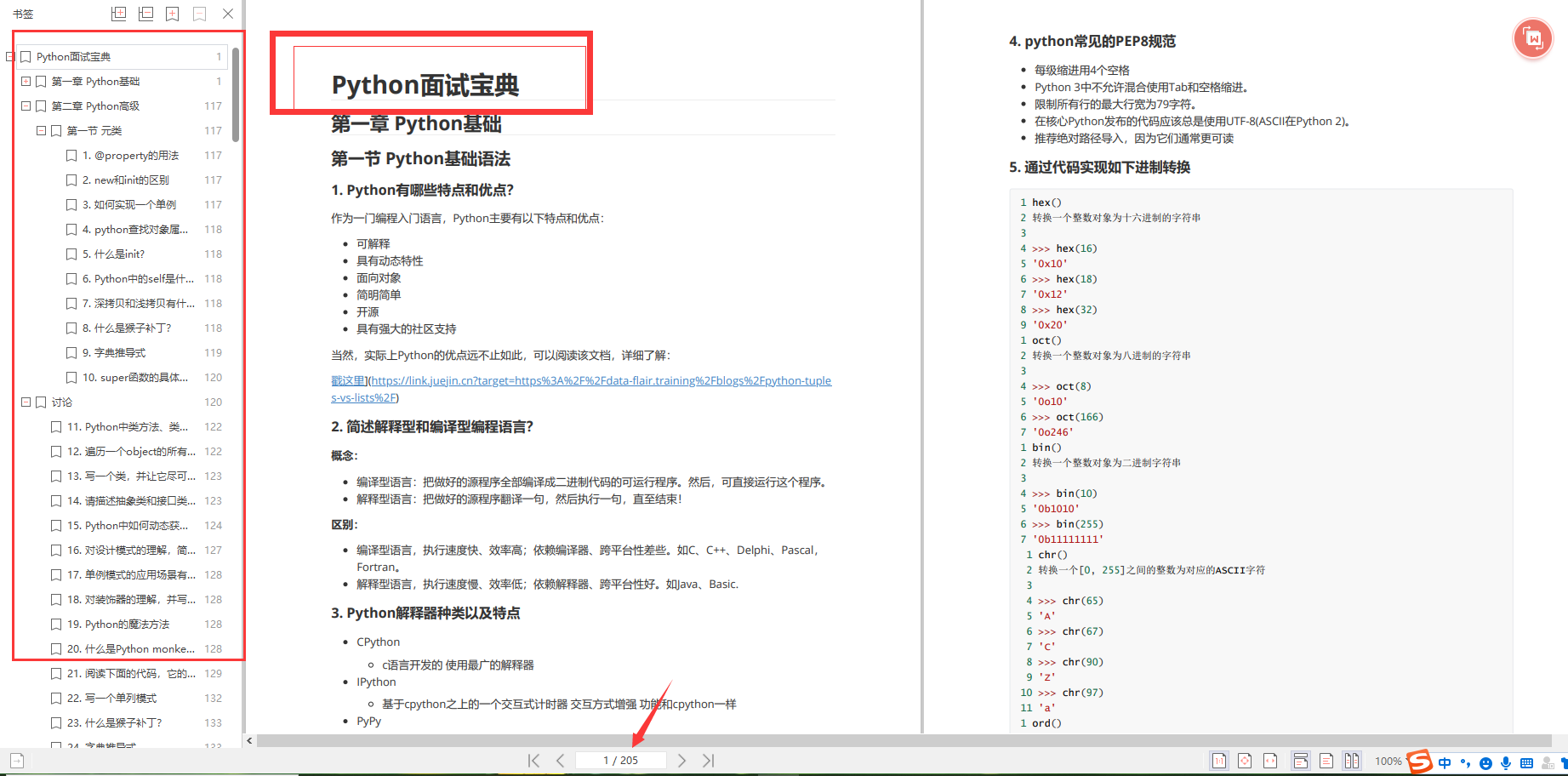
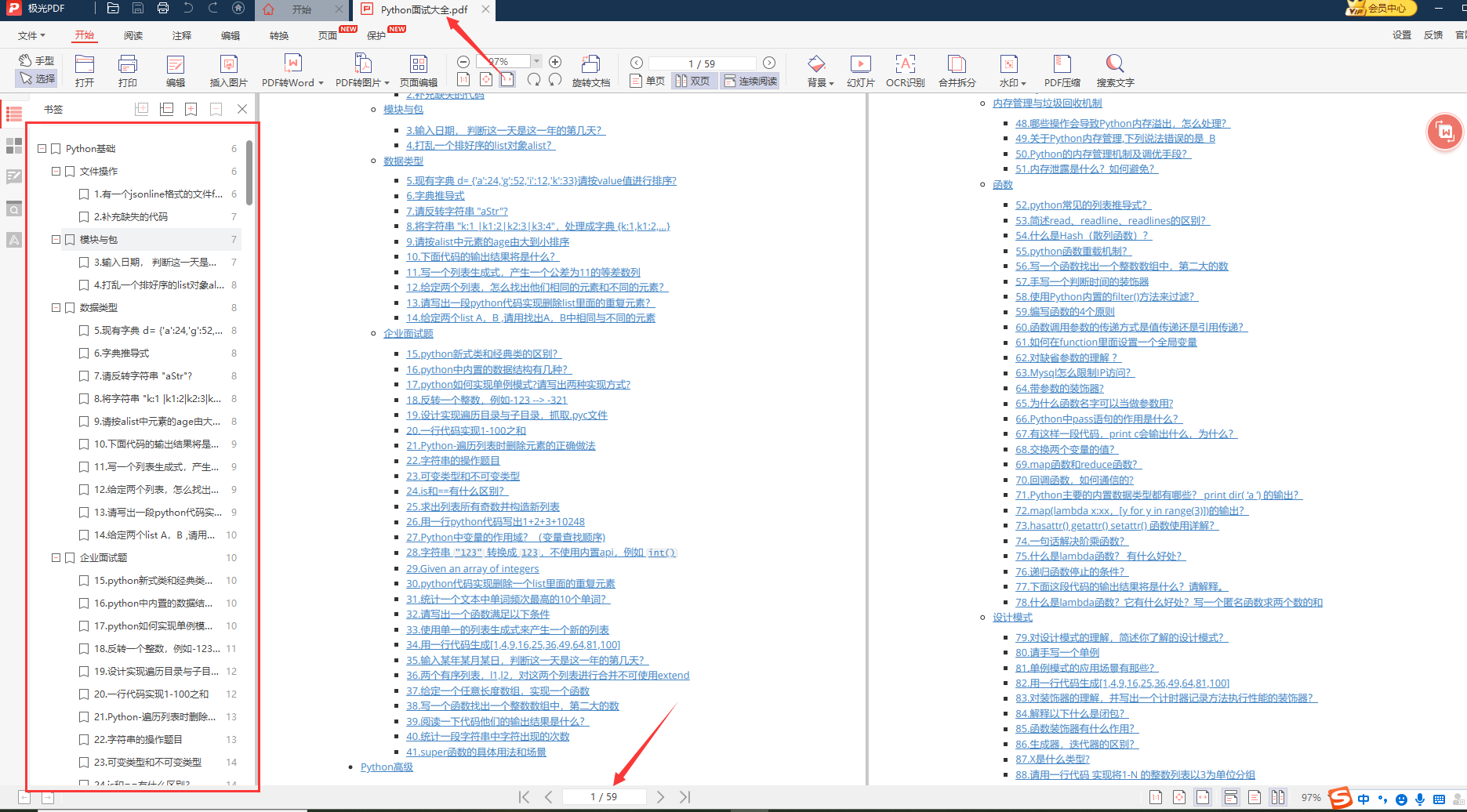

资料领取
上述这份完整版的Python全套学习资料已经上传CSDN官方,朋友们如果需要可以微信扫描下方CSDN官方认证二维码输入“领取资料” 即可领取

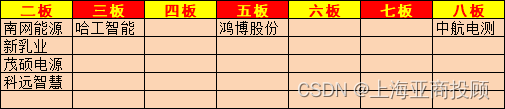
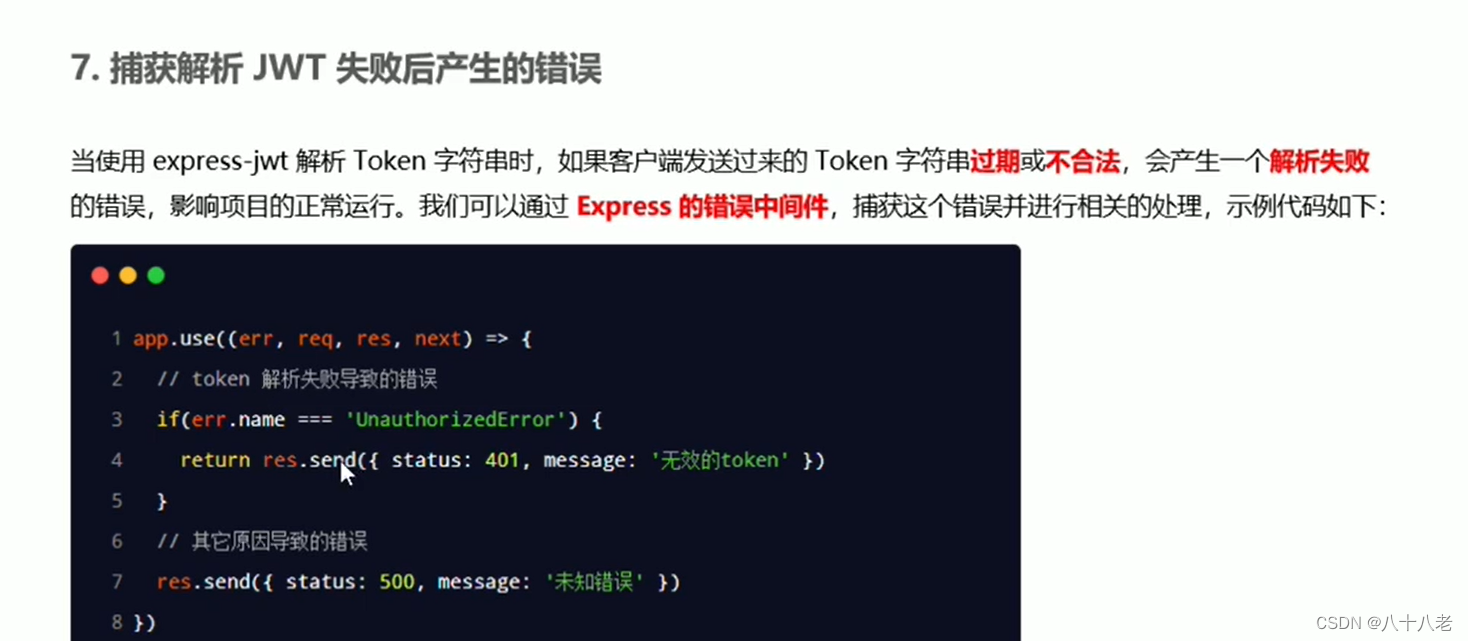
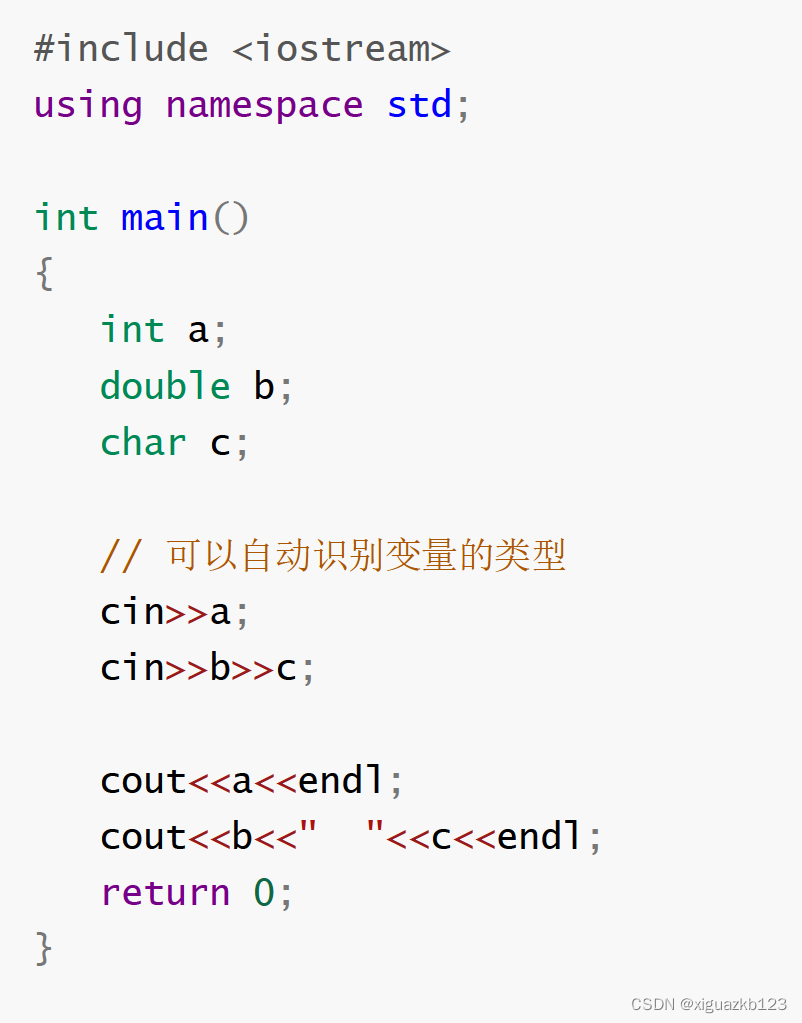



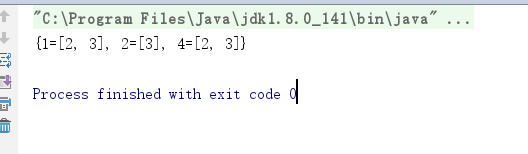
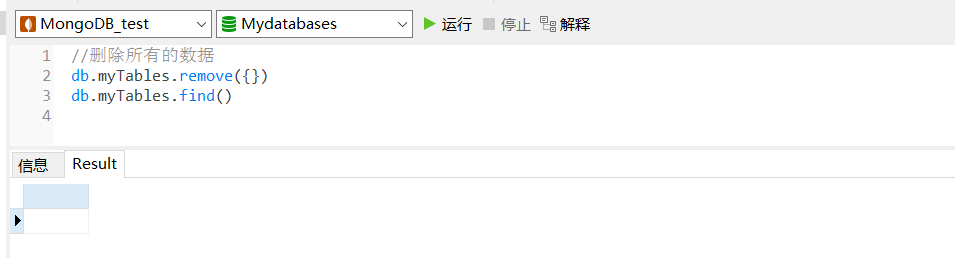

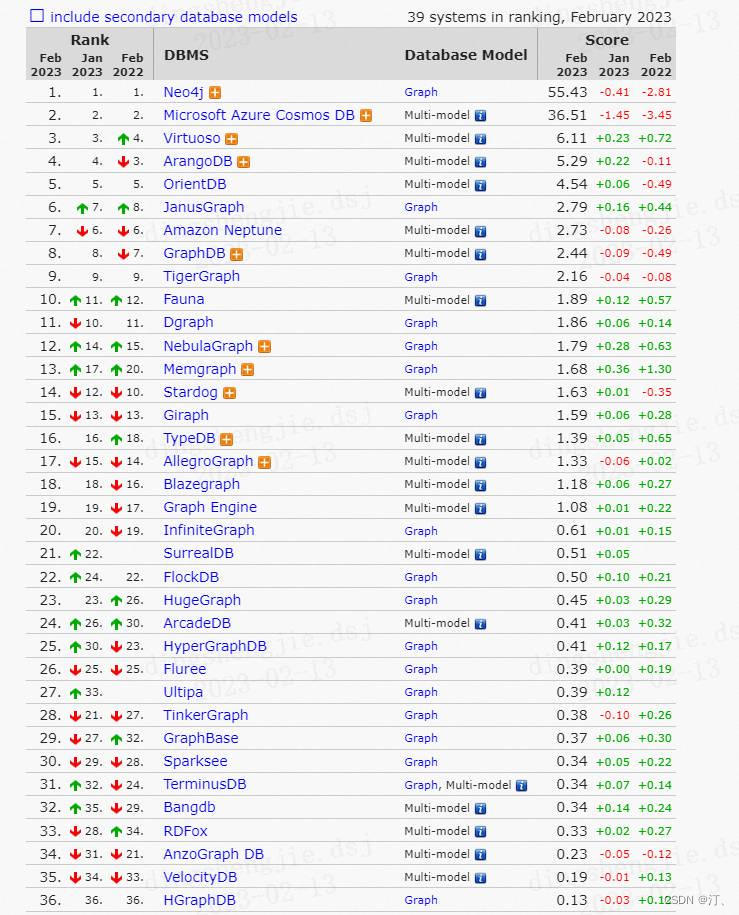
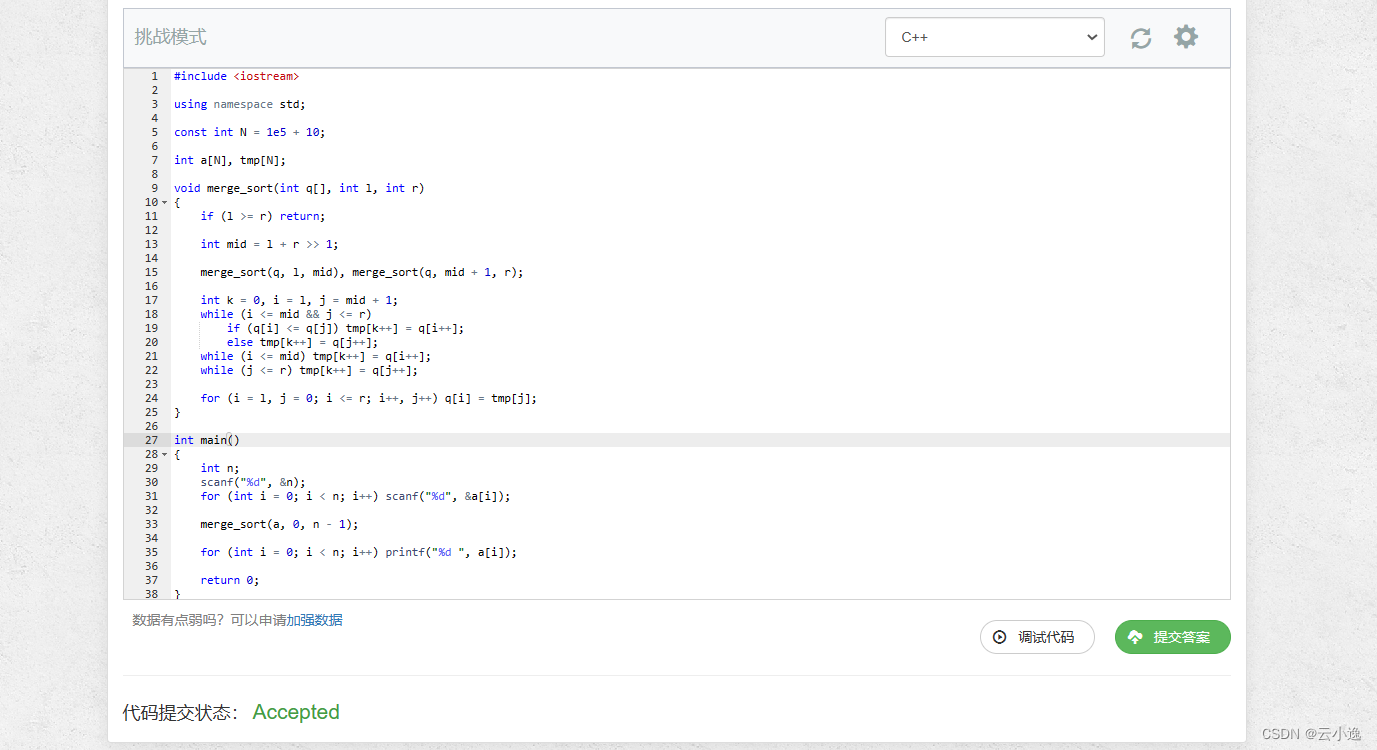

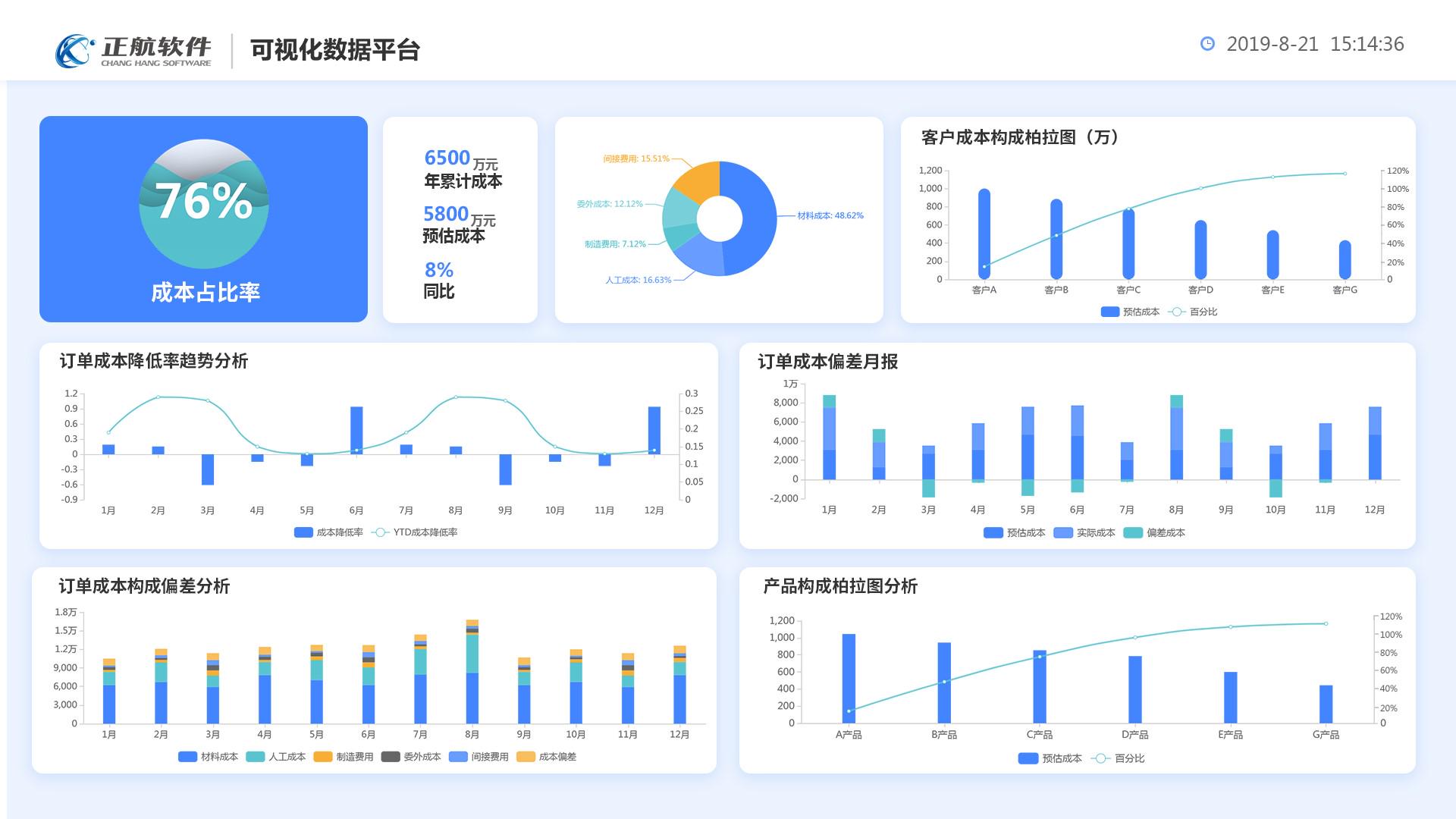


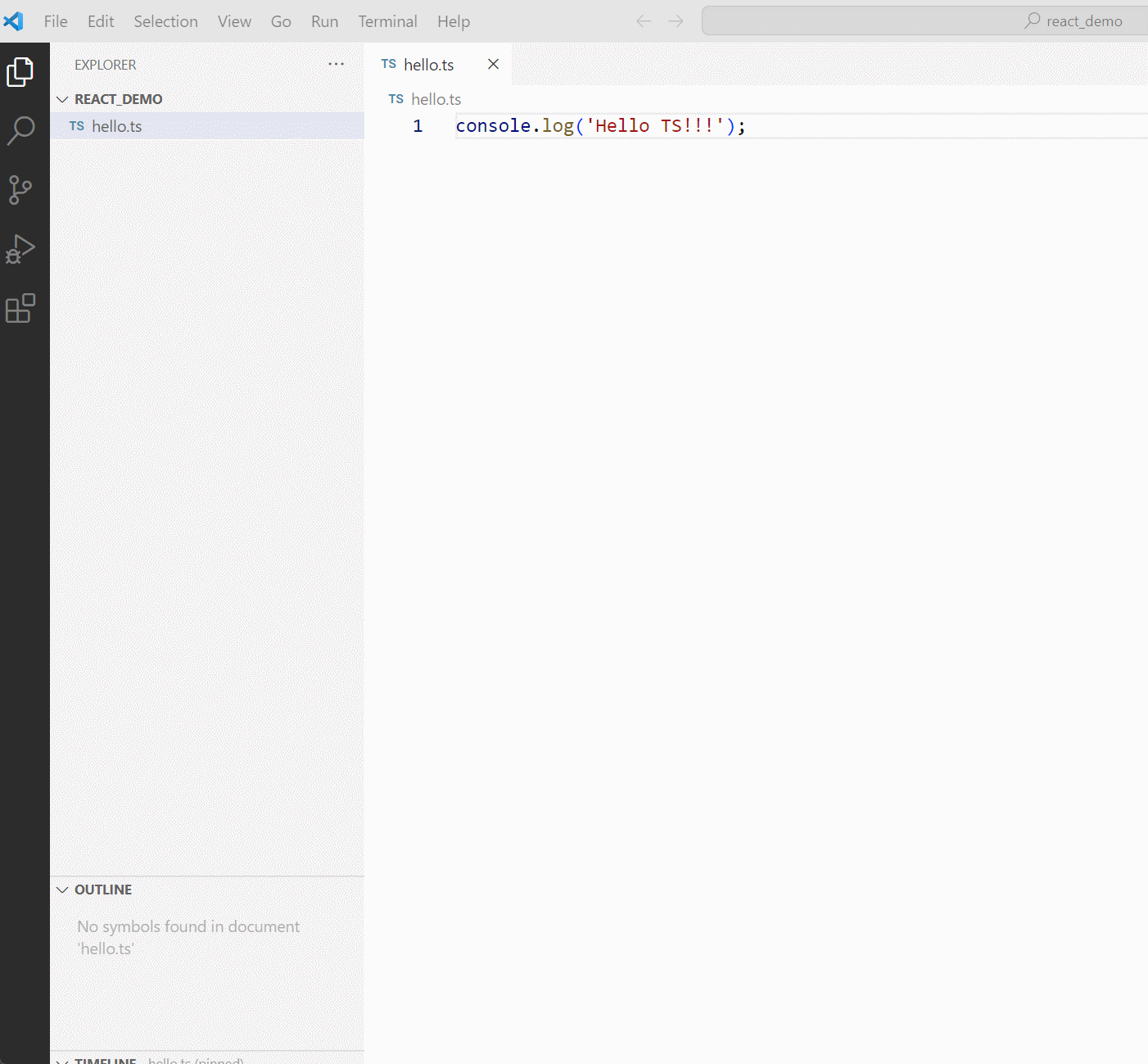
![[python入门㊺] - 异常中的finally](https://img-blog.csdnimg.cn/b17f10e975de4e8b9fe0cd64604e6a6f.png)